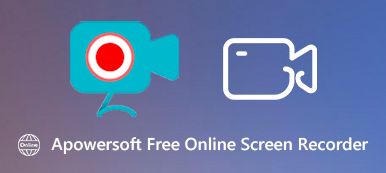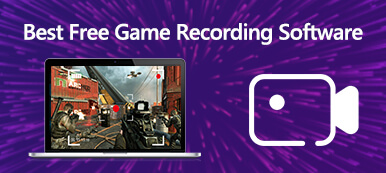Lo screen recorder è uno strumento utile sul computer. Può aiutarti a catturare gameplay, utilizzo del software, video tutorial e altro. Sebbene nella Ricerca Google sia possibile trovare oceani di software con tale capacità, la maggior parte di essi sono costosi o costosi per studenti, università e piccole imprese. La buona notizia è che ce ne sono dozzine registratori dello schermo open-source libero da usare. In questo articolo, puoi ottenere un elenco dei 5 migliori registratori dello schermo open source per Windows 11 e Mac.

- Parte 1: I 5 migliori registratori dello schermo open source
- Parte 2: la migliore alternativa al registratore dello schermo Open Source
- Parte 3: Domande frequenti su Open Source Screen Recorder
Parte 1: I 5 migliori registratori dello schermo open source
Su Apeaksoft, promettiamo di offrirti contenuti verificati. Ecco il nostro sforzo per farlo:
- Quando si tratta di tutti i prodotti selezionati nelle nostre recensioni, la loro popolarità e le vostre esigenze sono al centro della nostra attenzione.
- Il nostro team di contenuti Apeaksoft ha testato tutti i prodotti menzionati di seguito.
- Nel processo di test, il nostro team si concentra sulle sue eccezionali funzionalità, pro e contro, compatibilità del dispositivo, prezzo, utilizzo e altre caratteristiche evidenti.
- In termini di risorse per tali recensioni, abbiamo utilizzato piattaforme e siti Web di recensioni affidabili.
- Raccogliamo suggerimenti dai nostri utenti e analizziamo il loro feedback sul software Apeaksoft e sui programmi di altri marchi.

Primi 1: Registratore di schermate online gratuito Apeaksoft
Come indicato dal nome, Registratore di schermate online gratuito Apeaksoft è un modo gratuito per registrare schermate e video su Windows e Mac. Inoltre, funziona totalmente online, quindi non è necessario installarlo sul disco rigido.
- Vantaggi
- 1. Completamente gratuito.
- 2. Nessuna filigrana o limite alla durata della registrazione.
- 3. Offri opzioni personalizzate.
- 4. Funziona in modo stabile nei principali browser, come Chrome, Firefox, ecc.
- Svantaggi
- 1. Manca l'editing video.
Come registrare lo schermo gratuitamente
Passo 1 Apri un browser e visita https://www.apeaksoft.com/free-online-screen-recorder/. Clic Avviare la registrazione pulsante per accedere al programma di avvio.
Passo 2 Premere il tasto Monitorare pulsante e impostare l'area di registrazione. Se desideri aggiungere il tuo volto alla registrazione dello schermo, abilita Webcam; altrimenti, disabilitalo. Quindi decidere la sorgente audio, come Sistema audio ed Microfono.

Passo 3 Clicca su REC per avviare la registrazione dello schermo. Al termine, premi il tasto Fermare pulsante e scarica la registrazione.

Top 2: OBS Studio

OBS Studio è uno strumento di acquisizione dello schermo open source popolare in tutto il mondo. Molti vlogger, insegnanti e piccole imprese usano OBS per registrare video. C'è un team di sviluppatori che offre assistenza online.
- Vantaggi
- 1. Registra il gameplay, lo schermo e altro ancora.
- 2. Carica le tue registrazioni direttamente sulle piattaforme di social media.
- 3. Basso impatto per il sistema di budget.
- Svantaggi
- 1. La curva di apprendimento è alta.
- 2. A volte può andare in crash.
Primi 3: ShareX
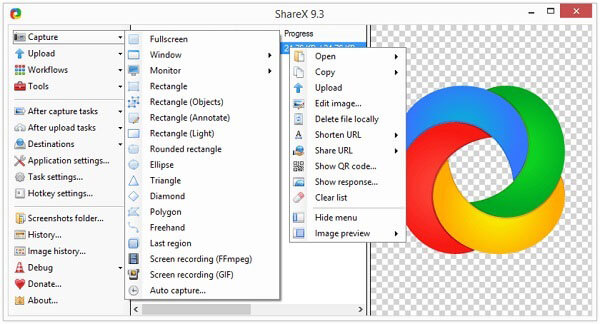
ShareX è un altro registratore di schermo open source per PC. Oltre alla registrazione dello schermo, può anche prendere screenshot di scorrimento. Ti permette di catturare a schermo intero, una finestra o una regione personalizzata.
- Vantaggi
- 1. Modificare l'acquisizione del video dopo la registrazione.
- 2. Includere scorciatoie personalizzabili.
- 3. Cattura schermo con annotazioni.
- Svantaggi
- 1. È troppo complicato da configurare.
- 2. L'editor è piuttosto semplicistico.
- 3. È compatibile solo con utenti Windows, non per Mac. (Ottenere ShareX per Mac qui.)
In alto 4: CamStudio
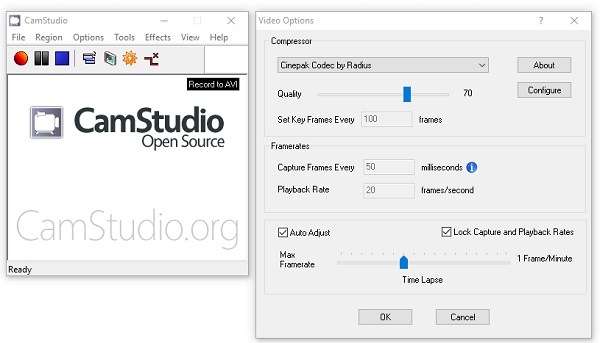
CamStudio è un registratore dello schermo open source per Windows 7 / XP / Vista. Se stai cercando un registratore di schermo compatto, è una buona opzione. L'interfaccia pulita ti consente di trovare rapidamente ciò che desideri.
- Vantaggi
- 1. Usa tutte le funzioni gratuitamente.
- 2. Estremamente facile da capire.
- 3. Nessun limite di tempo di registrazione.
- Svantaggi
- 1. Scarica software aggiuntivo durante l'installazione.
- 2. Supporta solo due formati di output.
Top 5: Cattura

Captura è il software di acquisizione video open source supportato da una donazione. È disponibile su GitHub secondo i termini della licenza MIT. Inoltre, supporta più di 30 lingue. Tutto ciò che serve è un PC.
- Vantaggi
- 1. Offri una versione portatile.
- 2. Cattura video, audio, schermo, webcam, ecc.
- 3. Completamente gratuito senza pubblicità.
- Svantaggi
- 1. Richiede .NET 4.7.2.
Parte 2: la migliore alternativa al registratore dello schermo Open Source
Ovviamente, i registratori dello schermo open-source hanno alcuni aspetti negativi, come la scarsa qualità dell'output. Se ti dispiace, Apeaksoft Screen Recorder è una buona alternativa.
E puoi utilizzare questo software per scattare istantanee, tagliare e modificare i tuoi video di registrazione. Supporta anche un processo di registrazione fluido e sicuro per video e audio registrazione della voce fuori campo. Inoltre, se desideri pianificare il processo o la durata della registrazione, puoi anche utilizzare la funzione di pianificazione di Screen Recorder.

4,000,000+ Download
Cattura schermate, video, gameplay e altro in un clic.
Migliora la qualità della registrazione dello schermo utilizzando la tecnologia avanzata.
Fornire ampie opzioni personalizzate.
Offri numerose funzioni bonus, come l'editing video.
Come registrare lo schermo con la migliore qualità
Passo 1 Ottieni il miglior registratore dello schermo
Avvia la migliore alternativa al registratore dello schermo open-source una volta installato sul tuo PC. Per gli utenti Mac, scarica la versione dedicata. scegliere Videoregistratore dall'interfaccia home.

Passo 2 Registra lo schermo
Ci sono quattro sezioni nell'interfaccia:
Dsiplay: Registra tutto sullo schermo.
Webcam: Cattura il viso tramite la webcam.
Sound System: Registra l'audio dal tuo sistema.
Microfono: Aggiungi la tua voce tramite microfono.
Abilita o disabilita ogni sezione in base alle tue necessità. Quindi, fare clic su Impostazioni profilo pulsante per aprire il Preferenze dialogo. Quindi personalizzare le opzioni relative all'output, ai tasti di scelta rapida e altro ancora.
Quando lo schermo che si desidera registrare è pronto, fare clic su REC pulsante. Durante il processo, puoi aggiungere testo e dipinti con il Penna strumento o fare uno screenshot con il Telecamere pulsante.

Passo 3 Esporta la registrazione dello schermo
Clicca su Fermare pulsante al termine della registrazione dello schermo. Quindi verrà visualizzata la finestra di anteprima. Clicca il Giocare pulsante per controllare la registrazione e utilizzare il pulsante Applica la clip strumento per rimuovere i frame non necessari. Infine, premi il tasto Risparmi per esportare la registrazione dello schermo sul disco rigido.

Inoltre, questo registratore è anche un ottimo Registratore schermo HD che può aiutarti a catturare qualsiasi video con la migliore qualità.
Le persone chiedono anche:Parte 3: Domande frequenti su Open Source Screen Recorder
Come posso registrare un video sullo schermo del mio computer gratuitamente?
I registratori dello schermo open-source sono in grado di registrare lo schermo e salvarlo come video gratuitamente. Tuttavia, è meglio cercare e leggere le recensioni prima di installare uno strumento gratuito poiché potrebbe avere alcuni bug o carenze.
Windows 11 ha l'acquisizione di video?
Sì, Microsoft ha introdotto la funzione Game DVR in Windows 11. Per impostazione predefinita, è il registratore di giochi su Xbox One. Ora puoi usarlo su Windows 11. Oltre al gameplay, è in grado di catturare lo schermo e i video.
Quale programma utilizza YouTuber per registrare lo schermo del tuo computer?
Ci sono molti registratori dello schermo sul mercato. Tuttavia, secondo un recente sondaggio, gli YouTuber preferiscono diversi programmi. OBS Studio, ad esempio, può registrare lo schermo e caricare le registrazioni su YouTube gratuitamente.
Conclusione
Questo post ha condiviso i 5 migliori screen recorder open source per Windows 11/10/8/7/XP e Mac OS X e macOS 11. Tutti possono essere utilizzati gratuitamente senza filigrana o limiti di lunghezza. Apeaksoft Free Online Screen Recorder, ad esempio, può soddisfare le tue esigenze senza installazione. Se non ti piacciono i progetti open source, Apeaksoft Screen Recorder è la migliore alternativa. Rispetto al freeware, fornisce strumenti più utili. Consigli migliori o altre domande? Non esitate a lasciare un messaggio sotto questo post.